Flash中心设置摄像头和麦克风的方法
2023-03-14 11:44:09作者:极光下载站
Flash中心是一款十分好用的操作软件,你可以在该软件中使用自己喜欢的游戏,该软件提供了大量的游戏资源,因此你可以尽情的操作游戏,而在使用的过程中难免会需要使用摄像头和麦克风功能,那么怎么将摄像头和麦克风调整到最好状态,并且可以设置成自己需要的效果呢,其实我们可以直接进入到Flash中心的设置页面中,在Flash中心设置页面下找到摄像头和麦克风选项功能,你可以根据自己的需要来添加摄像头和麦克风设备,添加的设备可以设置一下使用权限,从而更好的来掌控摄像头和麦克风,下方是关于如何使用Flash中心设置摄像头和麦克风的具体操作方法,如果你有这方面的需要的话可以看看方法教程,希望可以帮助到你。
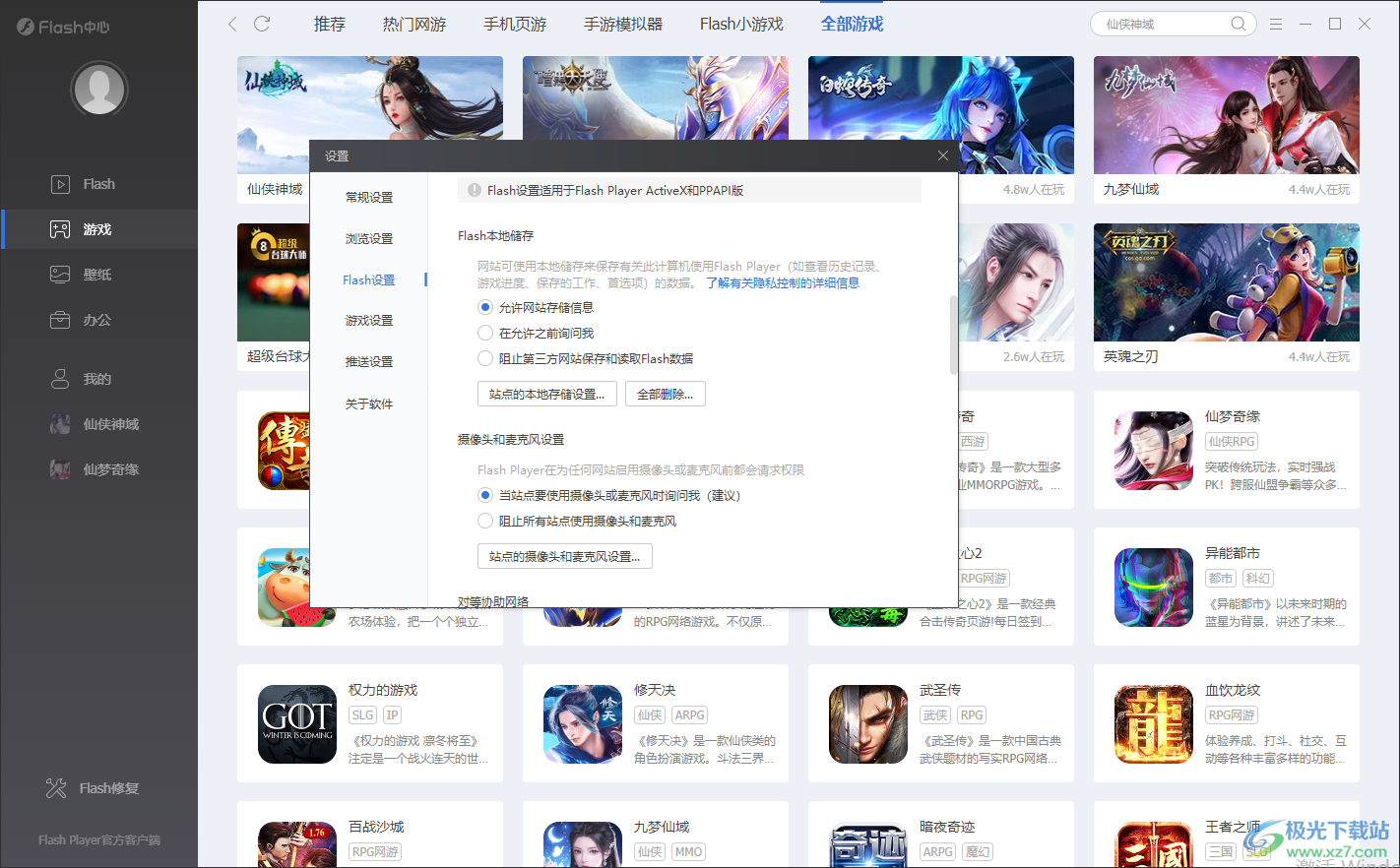
方法步骤
1.当我们下载好了Flash中心软件之后,我们在电脑桌面上将下载好的Flash中心软件图标找到,之后将其用鼠标双击打开即可。

2.接着我们就会来到Flash中心的操作页面中,在该操作页面可以看到有非常丰富的游戏资源,我们想要设置摄像头和麦克风的话,那么就将鼠标定位到右上角的【三】图标位置进行单击。
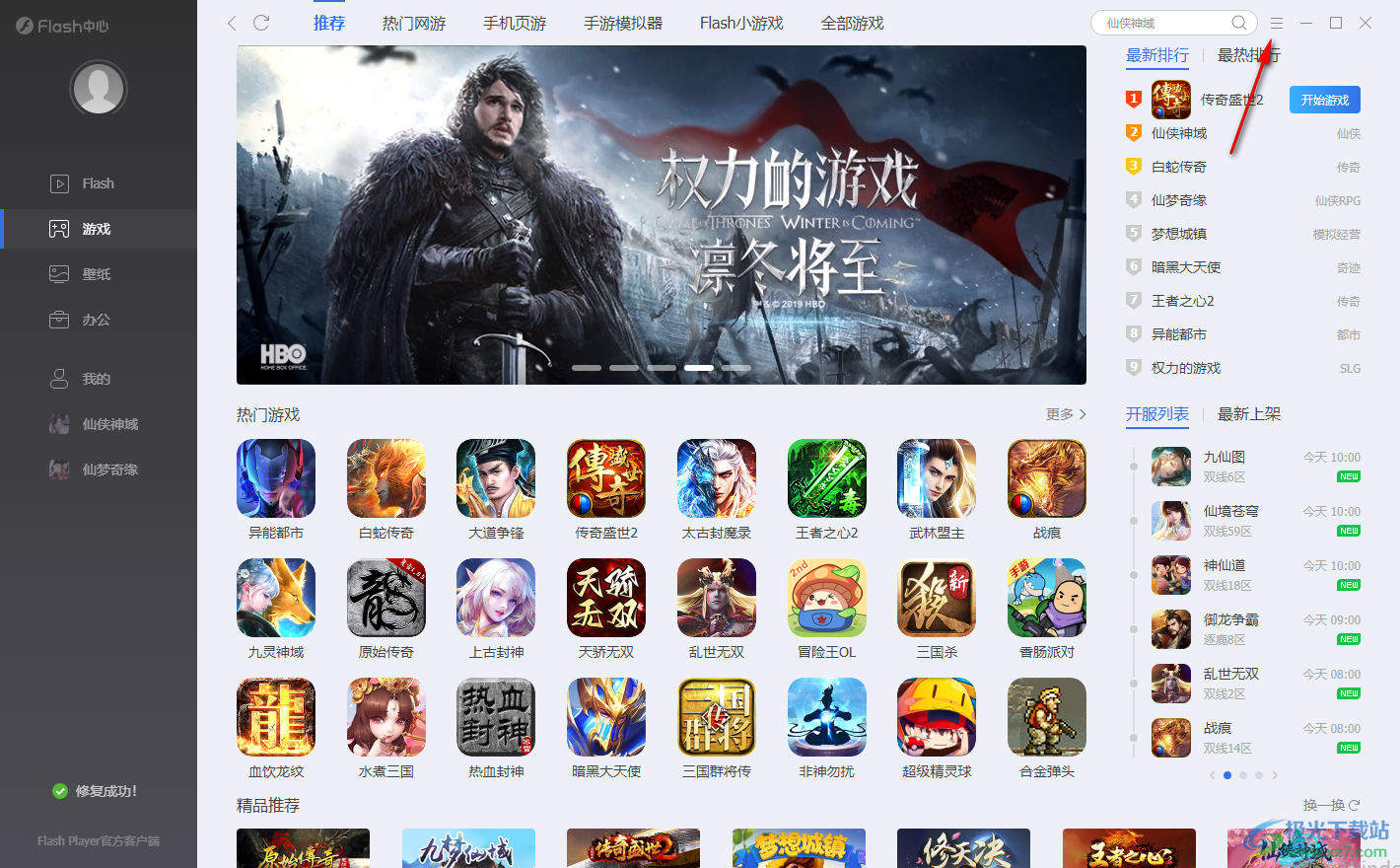
3.接着就会在该图标的下方出现一些相关的选项功能,我们将第一个【设置】选项进行点击。

4.接着我们需要在打开的设置页面中,将左侧显示出来的【flash设置】选项点击一下,将该选项页面打开进行设置。
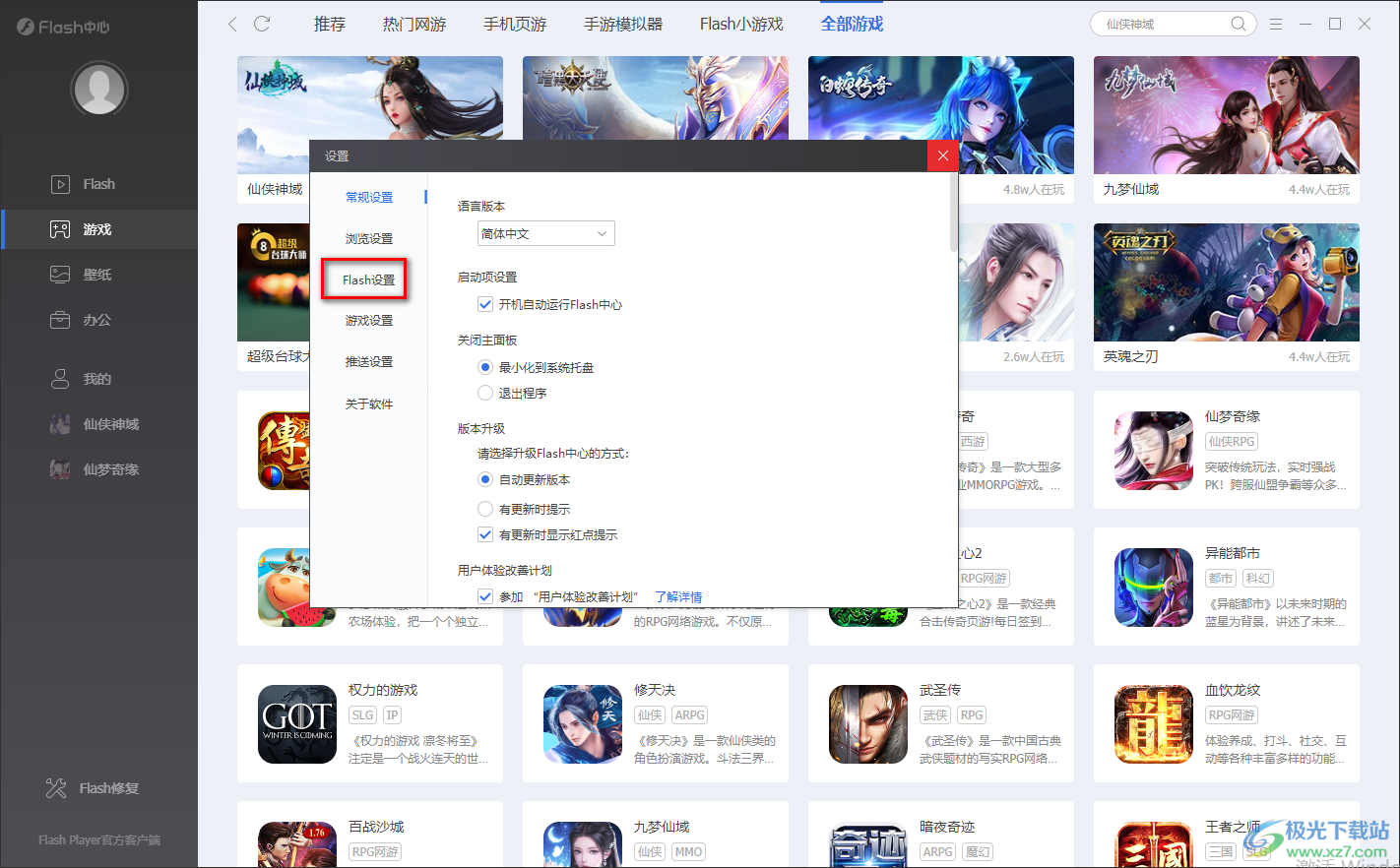
5.打开之后,你可以看到在右侧页面下有一个【摄像头和麦克风设置】选项,如果你进入某一个站点之后,要使用摄像头或者麦克风的话,想要使用前询问自己,那么就勾选第一个选项,如果你不想要所有的站点使用摄像头和麦克风设备,那么就勾选第二项,除此之外,你还可以自定义添加【站点的摄像头和麦克风】。
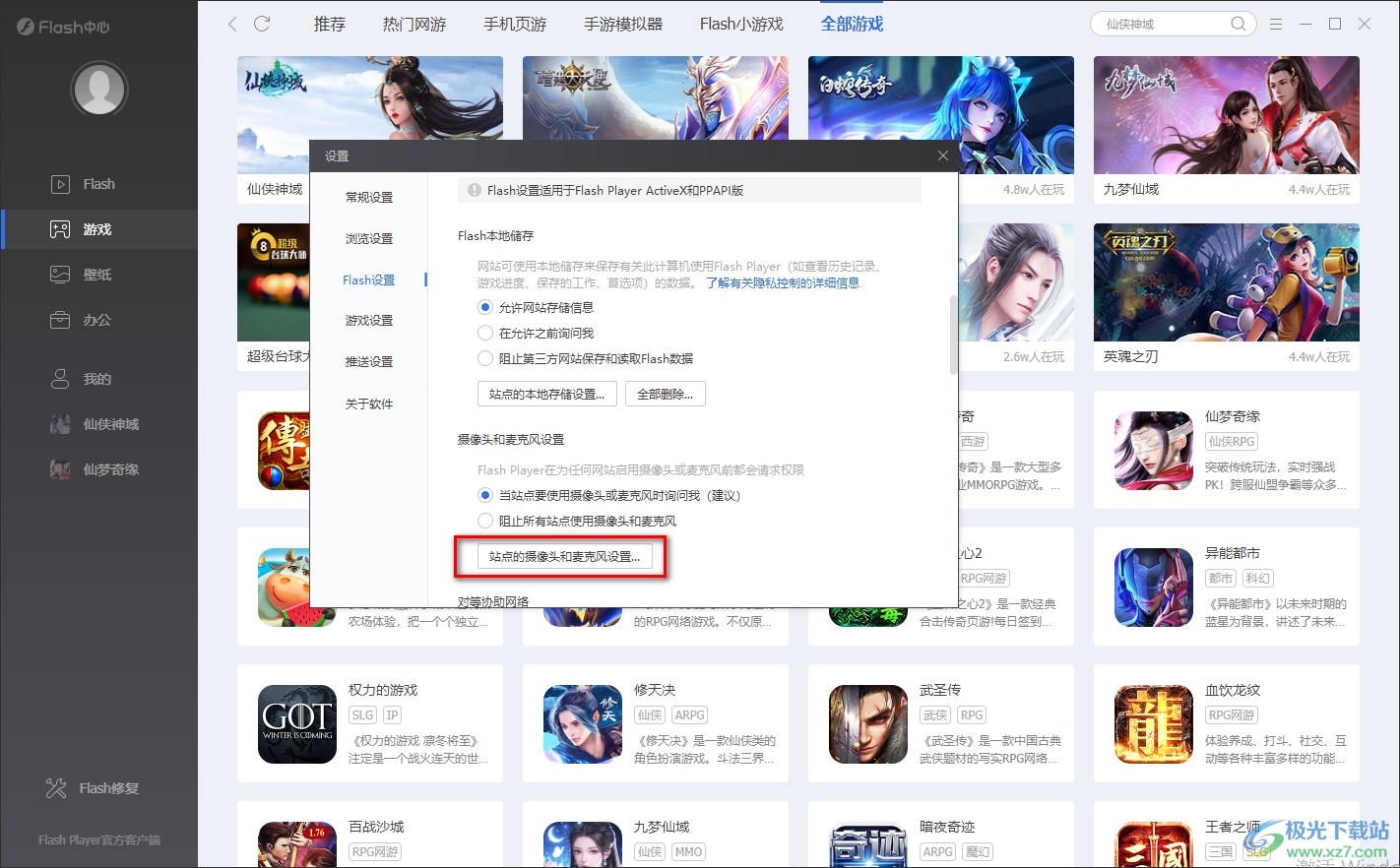
6.进入到【站点的摄像头和麦克风设置】的页面中之后,你可以点击【添加】按钮,添加自己需要的一个站点。
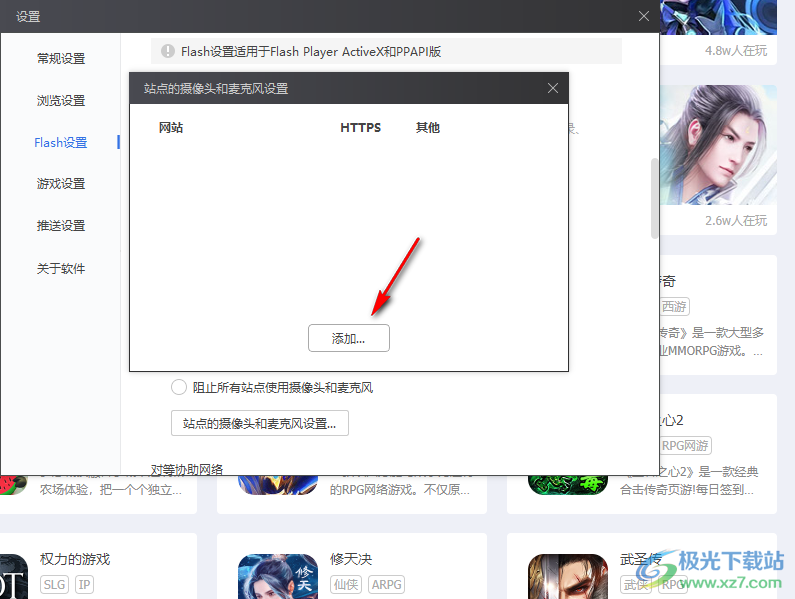
7.你需要将该站点的【网站域】添加到框中,,然后设置一下该站点使用麦克风和摄像头的权限,之后点击【添加】按钮即可。
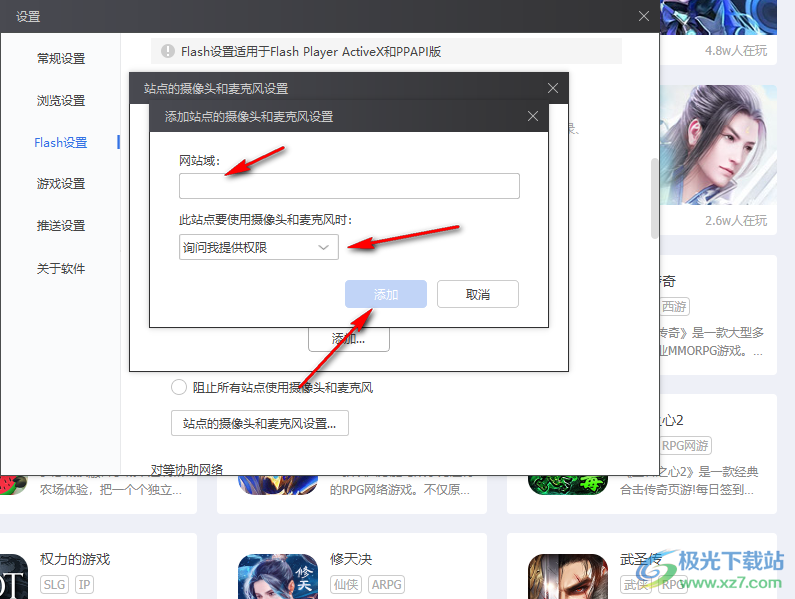
以上就是关于如何使用Flash中心设置摄像头和麦克风的具体操作方法,进入到Flash中心的设置页面中,你有三种设置摄像头和麦克风的方法,一是可以根据自己的需要在站点中使用设备的时候询问自己,二是可以设置全部的站点都不使用摄像头和麦克风,三是可以自定义添加站点,然后设置摄像头和麦克风设备的权限,感兴趣的话可以操作试试。
